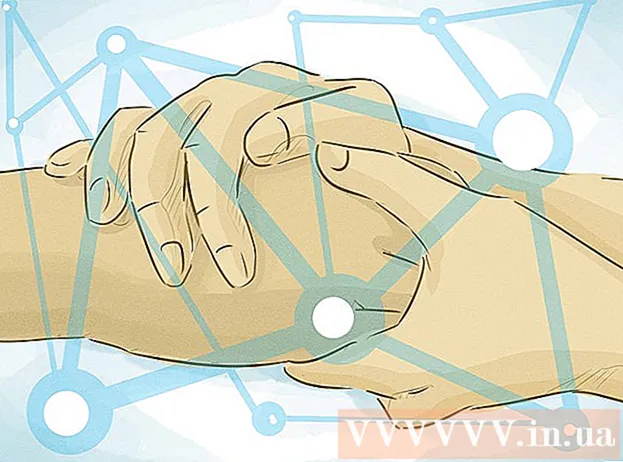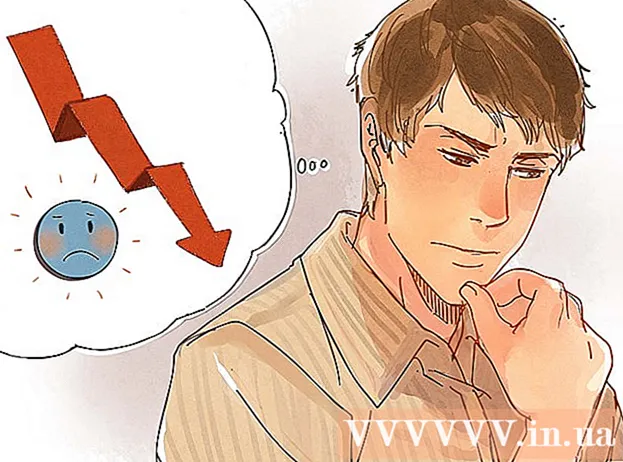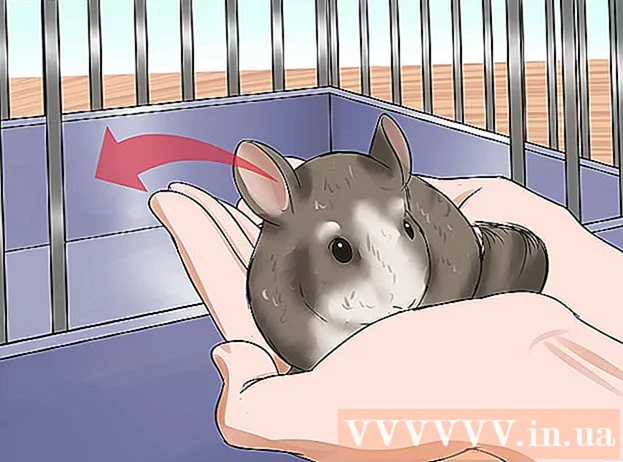Autora:
Eugene Taylor
Data De La Creació:
7 Agost 2021
Data D’Actualització:
22 Juny 2024
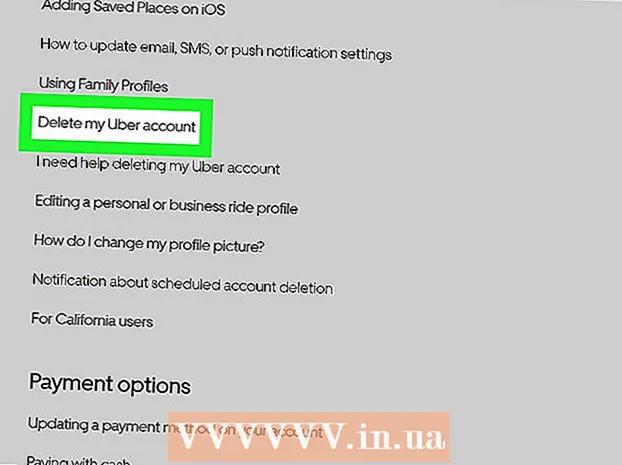
Content
Aquest wikiHow us ensenya a eliminar el vostre compte Uber en un ordinador, telèfon o tauleta. Si suprimiu el compte, també se suprimirà l'historial de totes les atraccions que heu fet amb Uber. Eliminar el vostre compte d’Uber (i, amb ell, el vostre compte d’Uber Eats) és l’única manera de suprimir l’historial del compte. El vostre compte es desactivarà trenta dies després d’enviar una sol·licitud de supressió. Si no torneu a iniciar la sessió en aquests trenta dies, se suprimirà definitivament tot el compte, inclòs l'historial de viatges realitzats.
Per trepitjar
Mètode 1 de 2: utilitzar l'aplicació mòbil
 Obriu l'aplicació Uber al telèfon o a la tauleta. La icona de l'aplicació Uber és un bloc negre amb el text "Uber" escrit en lletres blanques. El podeu trobar a la pantalla d’inici o al menú de les aplicacions baixades.
Obriu l'aplicació Uber al telèfon o a la tauleta. La icona de l'aplicació Uber és un bloc negre amb el text "Uber" escrit en lletres blanques. El podeu trobar a la pantalla d’inici o al menú de les aplicacions baixades. - Si teniu un compte de conductor vinculat al vostre compte de passatgers, aquest mètode no l’esborrarà. En lloc d’això, empleneu el formulari d’eliminació del meu compte de conductor per eliminar-lo.
 Toqueu el menú ☰. Podeu reconèixer el menú per les tres línies horitzontals que hi ha a l'extrem superior esquerre de la pantalla.
Toqueu el menú ☰. Podeu reconèixer el menú per les tres línies horitzontals que hi ha a l'extrem superior esquerre de la pantalla.  Toqueu Configuració. Aquest botó es troba a la part inferior del menú.
Toqueu Configuració. Aquest botó es troba a la part inferior del menú.  Desplaceu-vos cap avall i toqueu Privadesa. Podeu trobar aquesta opció gairebé a la part inferior del menú.
Desplaceu-vos cap avall i toqueu Privadesa. Podeu trobar aquesta opció gairebé a la part inferior del menú.  Toqueu Suprimiu el vostre compte. Es mostra en vermell a la part inferior de la pantalla.
Toqueu Suprimiu el vostre compte. Es mostra en vermell a la part inferior de la pantalla.  Introduïu la vostra contrasenya i toqueu Confirmeu. Si la vostra contrasenya està aprovada, apareixerà un missatge que diu "Disculpeu deixar-nos".
Introduïu la vostra contrasenya i toqueu Confirmeu. Si la vostra contrasenya està aprovada, apareixerà un missatge que diu "Disculpeu deixar-nos". - Se us dirigirà a una pàgina on veureu una visió general del nombre de ciutats on heu utilitzat Uber, quants viatges heu fet i la vostra puntuació de passatgers.
 Toqueu Més lluny per confirmar la vostra sol·licitud. Aquest és el botó negre situat a la part inferior dreta de la pantalla.
Toqueu Més lluny per confirmar la vostra sol·licitud. Aquest és el botó negre situat a la part inferior dreta de la pantalla.  Proporcioneu un motiu per suprimir el vostre compte. Podeu triar un motiu de la llista o triar per Prefereixo no dir-ho. Apareixerà una confirmació.
Proporcioneu un motiu per suprimir el vostre compte. Podeu triar un motiu de la llista o triar per Prefereixo no dir-ho. Apareixerà una confirmació.  Toqueu eliminar per confirmar la vostra sol·licitud. Això farà que el vostre compte estigui "desactivat" durant trenta dies. Si no torneu a iniciar la sessió al vostre compte Uber en aquests 30 dies, el compte se suprimirà definitivament.
Toqueu eliminar per confirmar la vostra sol·licitud. Això farà que el vostre compte estigui "desactivat" durant trenta dies. Si no torneu a iniciar la sessió al vostre compte Uber en aquests 30 dies, el compte se suprimirà definitivament.
Mètode 2 de 2: utilitzar el lloc web
 Anar a https://www.uber.com/. Si encara no heu iniciat la sessió, feu clic a l'enllaç iniciar Sessió a l'extrem superior dret de la pantalla per iniciar la sessió. Per a això, podeu utilitzar un navegador web tant en un ordinador com en un telèfon mòbil.
Anar a https://www.uber.com/. Si encara no heu iniciat la sessió, feu clic a l'enllaç iniciar Sessió a l'extrem superior dret de la pantalla per iniciar la sessió. Per a això, podeu utilitzar un navegador web tant en un ordinador com en un telèfon mòbil. - Si teniu un compte de conductor vinculat al vostre compte de passatgers, aquest mètode no l’esborrarà. En lloc d’això, empleneu el formulari d’eliminació del meu compte de conductor per eliminar-lo.
 fer clic a Ajuda. Aquesta opció es troba a la part superior dreta de la pàgina.
fer clic a Ajuda. Aquesta opció es troba a la part superior dreta de la pàgina.  fer clic a Més a "Opcions de compte i pagament". La secció "Opcions de compte i pagament" es troba a la part superior esquerra de la pàgina.
fer clic a Més a "Opcions de compte i pagament". La secció "Opcions de compte i pagament" es troba a la part superior esquerra de la pàgina.  Desplaceu-vos cap avall i feu clic Suprimiu el meu compte Uber. Aquesta opció es troba a l'encapçalament "Ajusta la configuració del meu compte".
Desplaceu-vos cap avall i feu clic Suprimiu el meu compte Uber. Aquesta opció es troba a l'encapçalament "Ajusta la configuració del meu compte". - fer clic a Suprimiu el meu compte Uber. Si recentment heu iniciat la sessió al vostre compte Uber i heu confirmat la vostra identitat amb un codi temporal, el compte se suprimirà immediatament. Si canvieu d’opinió sobre l’eliminació del compte, torneu a iniciar la sessió en un termini de 30 dies per reactivar-lo.
- Si no heu confirmat recentment la vostra identitat, veureu una finestra emergent que us demanarà que ho feu ara. Per a això, rebrà un codi temporal al telèfon mòbil. Seguiu els passos que apareixen a la pantalla per verificar la vostra identitat. Un cop fet això, el compte se suprimirà immediatament.